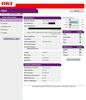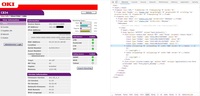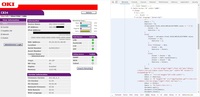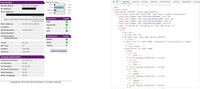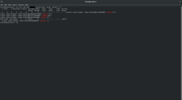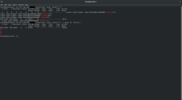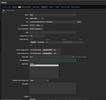[Системное администрирование] Zabbix. Что делать, если принтер не делится информацией по SNMP?
Автор
Сообщение
news_bot ®
Стаж: 7 лет 11 месяцев
Сообщений: 27286
Доброго времени суток!

КДПВ
Данная статья – небольшой мануал, написанный в несколько художественной форме. В статье много картинок, заботливо упрятаных в спойлеры.
Для кого написана эта статья? Для начинающих сисадминов, еще слабо знакомых с UNIX-системами, Zabbix’ом, но имеющих желание централизованно собирать информацию с принтеров.
Вводная. Имеется:
- Zabbix 5.0
- CentOS 8
- Принтер, который не отдает нужную информацию о расходниках по SNMP (в данном мануале взят в качестве примера Oki C834)
- Практически отсутствующие знания о Zabbix, UNIX-системах
- Очень большое желание централизованно собирать информацию о расходниках с принтеров централизованно.
Поехали!
Причины и логические обоснования
Лень – двигатель прогресса. В одно прекрасное утро я понял, что мне лень обходить принтеры, установленные в офисе, для того чтобы контролировать состояние расходных материалов – таких, как тонер-картриджи, драм-юниты, ленты и печи. А также собирать время от времени показатели счетчиков напечатанных страниц – на их основе принимается решение о ТО принтера.
«Это ж сколько времени можно экономить, собирая такую информацию централизованно!» — эта мысль не выходила из моей головы. Было принято решение развернуть систему мониторинга. С подсказки более старших товарищей был выбран Zabbix – с расчетом, что помимо принтеров постепенно подключится мониторинг серверов и сетевого оборудования.
В качестве операционной системы был установлен CentOS 8 – ибо я был хоть немного знаком именно с ним. Возможно, кто-то в данный момент уже пишет, что ай-яй-яй, надо изучать UNIX-системы, если уж взялся за сисадминство. Отвечу вам – да, вы абсолютно правы.
Изучение мануалов по мониторингу принтеров обещало крайне простую процедуру – snmpwalk, вычленение нужных параметров, подключение OID к Zabbix’у, профит. Реальность же немного пошатнуло эту прекрасную картину. Не было показателей состояния расходников. Даже отдаленно похожих не было. Вообще.
Статья Получаем в Zabbix статистику с устройств Kyocera натолкнула на поиск проприетарного ПО для мониторинга принтера и перехват общения ПО с принтером. Такое нашлось – Configuration Tool, утилита от Oki для мониторинга состояния принтеров. Скачиваем, запускаем, и…. по SNMP Configuration Tool получает информацию об имени принтера, МАС-адресу, да версии ПО. Информация же о расходниках передается в теле пакетов TCP/IP.
«Что ж, великолепно, приключения начинаются» — подумалось мне. Обдумывание вариантов решения привело к следующей логической цепочки:
- На данном этапе я не умею и не знаю как правильно сымитировать тот запрос, что отсылает Configuration Tool на принтер.
- Принтер имеет собственную веб-страницу, на которой он размещает информацию о состоянии расходных материалов и количестве отпечатанных страниц
- Решение моей проблемы – вытаскивать (парсить) по расписанию информацию с веб-страницы принтера и неким образом передавать эту информацию в Zabbix.
Поиск инструмента по парсингу дал следующие результаты:
- Bash
- PHP
- Python
Примечание: Я вполне осознаю, что инструментов для парсинга больше, чем приведено в данном списке – но указывать их все не имеет смысла, и далее вы поймете почему.
Я выбрал Bash – и вот почему:
- Предустановленность на большей части UNIX-систем. Мне не нужно ставить дополнительное ПО.
- Простота. Команды логичны, и вполне понятны после небольшого изучения синтаксиса.
- Необходимость изучения UNIX-систем. Изучить синтаксис команд явно не будет лишним в данном направлении.
Разбор веб-страницы принтера
Прежде, чем приступать к парсингу – давайте разберем, что из себя представляет веб-страница принтера.
Примечание
SPL
Прошу прощения, если выражусь неправильно относительно элементов веб-страницы принтера. Я, все таки, начинающий сисадмин, а не веб-разработчик.
Переходим на веб-страницу принтера и видим следующее
Веб-страница принтера
SPL
Замечаем, что справа сверху на странице есть показатели состояния тонера. Теперь нам остается понять, как именно на веб странице появляются данные показатели. ПКМ-> Inspect. Нам открывается следующая картина.
Инспекция кода страницы
SPL
Подмечаем, что значения тонера, на самом деле, получаются через страницу /status.htm
Видим, что значение показателей тонера передаются в тегах:
После чего с помощью JavaScript значения округляются до десятков и подставляются в страницу.
Переходим на страницу 192.168.***.***/status.htm – и да, действительно нужные нам значения тонера мы видим на данной странице
status.htm
SPL
Теперь мы знаем, где хранятся нужные нам значения состояния тонера. Приступим к парсингу.
Парсинг
Примечание: далее будет описание построения скрипта для парсинга страницы с примерами и картинками. Я постараюсь, что бы описание было понятно даже тем, кто очень слабо знаком с Bash. Если же вы имеете желание прочитать уже результат – прошу пролистывать дальше.
Итак, Bash. Рубикон пройден, как сказали две тысячи лет назад на берегу одноименной реки.
Первым делом я предлагаю ознакомиться с синтаксисом языка. Он крайне прост и незамысловат – но это нам поможет при написании скрипта и автоматизации.
Далее обратим внимание на cURL – command line and tool, как заявлено на официальном сайте этого инструмента. cURL поддерживает огромное количество протоколов, из которых нам требуется поддержка HTTP – помним, что именно по этому протоколу идет «общение» с веб-страницей принтера.
Напишем первый запрос:
$ curl 192.168.***.***/status.htm
Вывод терминала
SPL
В ответ нам вываливается прямо в командную строку огромное количество информации, которую не совсем удобно читать в терминале, не говоря уже об обработке данной информации.
Перенаправим вывод в файл – так будет явно удобнее. В этом нам поможет спецсимвол '>'
$ curl 192.168.***.***/status.htm > Oki.txt
Открываем получившийся файл в редакторе Vi
$ vi Oki.txt
Oki.txt в редакторе Vi
SPL
Уже гораздо лучше, не правда ли? Однако, вся страница нам все равно не нужна. Нужны лишь значения состояния тонера. Начинаем вычленять данные. В этом нам поможет grep – утилита, ищущая строки, в которых содержится значение, равное указанному регулярному значению.
Внимательно рассмотрим теги, в которых содержится значения тонера. Видим, что в них мы встречаем одно и то же выражение ‘value=”***”’
Примечание
SPL
Почему три звездочки? Потому что тонер-картридж может быть полон и отдавать значение 100.
Примечание
SPL
«Грепаем» результаты, полученные через cURL. Дабы немного ускорить и визуализировать процесс – выводим значения сразу в терминал.
$ curl 192.168.***.***/status.htm | grep ‘value=”***”’
Результаты grep'a
SPL
Отлично. Достаточно лаконичный вывод. Далее нам нужно избавиться от текста и оставить лишь числовые значения.
Примечание
SPL
Возможно, более опытные читатели сейчас воскликнули – «Можно ведь и в Zabbix’е обрезать строки и получить числовые результаты!». Можно, не спорю. Но мое мнение – лучше завести числовые значения. Это лаконичнее и элегантнее.
Отсеем текстовые данные, оставив лишь числовые значения. В этом нам снова поможет grep c флагом -Eo. Он позволить вывести только числовые значения.
$ curl 192.168.***.***/status.htm | grep ‘value=”***”’ | grep -Eo ‘[0-9]{1,}’
Вывод чисел
SPL
Итак, мы получили необходимые числовые значения. Теперь разберем наш вывод на отдельные строки – дабы в последствии мы могли их по отдельности сохранить в текстовые файлы. В этом нам поможет sed, утилита, являющаяся потоковым текстовым редактором. В нашем случае самое важное то, что sed может вычленять отдельные строки – а нам это как раз и нужно.
Curl 192.168.***.***/status.htm | grep ‘value=”***”’ | grep -Eo ‘[0-9]{1,}’ | sed -n 1p
Результат работы sed
SPL
Разберем часть с sed. 1p – дать на вывод первую строку. -n – отсеять все, кроме указанной строки. Как видим – после данной команды на выводе – лишь численное значение состояния голубого тонера.
Теперь займемся написание скрипта.
Bash-скрипты имеют некоторую особенность по сравнению с теми же bat-скриптами. Они обязательно должны начинаться с шебанга – «#!». Дальнейшие строки, начинающиеся с # — будут интерпретированы как комментарии.
Скрипт же будет выглядеть следующим образом:
#! /bin/bash
#This script received toner level's from Oki_834
curl 192.168.***.***/status.htm | grep ‘value=”***”’ | grep -Eo ‘[0-9]{1,}’ | sed -n 1p >/var/cyan.txt
curl 192.168.***.***/status.htm | grep ‘value=”***”’ | grep -Eo ‘[0-9]{1,}’ | sed -n 2p >/var/magenta.txt
curl 192.168.***.***/status.htm | grep ‘value=”***”’ | grep -Eo ‘[0-9]{1,}’ | sed -n 3p >/var/yellow.txt
curl 192.168.***.***/status.htm | grep ‘value=”***”’ | grep -Eo ‘[0-9]{1,}’ | sed -n 4p >/var/black.txt
Добавляем файл скрипта в crontab, и тем самым автоматизируем его выполнение. Автор выставил */15 * * * * — выполнение каждые 15 минут.
Итог – веб-страница принтера автоматически парсится, мы получаем необходимые нам числовые значения и сохраняем их в нужной нам директории.
Перенос полученных значений в Zabbix
Теперь займемся переносом данных в Zabbix.
Примечание
SPL
Я сознательно не описываю создание шаблона, приложения, и сразу перехожу к созданию элемента данных. Считаю, что информацию по созданию вышеуказанных элементов легко найти как в официальной документации, так и в сети.
Создадим новый элемент данных. Именуем как нам угодно, тип указываем Zabbix agent.
ВНИМАНИЕ
SPL
Я проводил все вышеописанные манипуляции на сервере с установленным Zabbix-server и Zabbix-agent. На вашем сервере, где вы провели вышеуказанные манипуляции, тоже должен быть установлен Zabbix-agent.
Самое интересное и важное у нас на данном этапе – ключ. Нам необходим vfs.file.contents[файл,<кодировка>]. Файл – абсолютный путь к файлу.
Создание элемента данных в Zabbix
SPL
Указываем наш путь к файлу и проверяем правильность. На выводе теста мы должны увидеть наше значение черного тонера.
Успешно выполненный тест
SPL
Итог – мы осуществили перенос данных в Zabbix, и теперь можем контролировать состояние расходных материалов централизованно.
Заключение
Мы освоили получение данных с помощью парсинга веб-страниц. В данном примере был взят принтер Oki 834, и успешно осуществлено получение данных о тонере. Я ответственно заявляю, что таким же способом было осуществлено получение данных о состоянии драм-юнитов, ленты и печи.
Доказательства в скриншотах
SPL
Таким образом возможно получение информации о расходниках с практически всех принтеров, и не только о принтерах. Парсинг – достаточно удобный инструмент, и работать с ним мне очень понравилось. И если моя статья поможет хотя бы одному человеку – значит, все было не зря.
Хочу так же выразить огромную благодарность redheaddeer, akozhevnikov97 и человеку, пожелавшему быть анонимом за помощь в написании статьи. Всем спасибо!
===========
Источник:
habr.com
===========
Похожие новости:
- [Информационная безопасность, Системное администрирование, DevOps, Kubernetes] От Threat Modeling до безопасности AWS: 50+ open-source инструментов для выстраивания безопасности DevOps
- [IT-инфраструктура, Будущее здесь, Системное администрирование, Управление сообществом] Инфосистемы Джет продали в Беларусь оборудование для блокировки интернета
- [Системное администрирование, Разработка под Linux, DevOps, Разработка под Windows] Нужен ли еще один курс по Git?
- [DevOps, Kubernetes, Серверное администрирование, Системное администрирование] Оценка производительности CNI для Kubernetes по 10G сети (август 2020) (перевод)
- [Информационная безопасность, Системное администрирование, Антивирусная защита, IT-инфраструктура] Взаимодействие с Check Point SandBlast через API
- [Системное администрирование, IT-инфраструктура, Визуализация данных, DevOps] VictoriaMetrics и мониторинг приватных облаков. Павел Колобаев
- [Системное администрирование, Программирование, DevOps] Какой язык программирования быстрее работает, проще изучается, легче пишется и вообще всех прекрасней на свете?
- [Информационная безопасность, Системное администрирование, Сетевые технологии] 7. NGFW для малого бизнеса. Производительность и общие рекомендации
- [Системное администрирование, Серверное администрирование, DevOps, Google Cloud Platform] Google представил Confidential VMs для Google Cloud Confidential Computing (перевод)
- [IT-инфраструктура, Серверное администрирование, Сетевое оборудование, Системное администрирование] Мониторинг Dude Mikrotik. Функции и скрипты по простому
Теги для поиска: #_sistemnoe_administrirovanie (Системное администрирование), #_zabbix, #_oki, #_centos_8, #_sistemnoe_administrirovanie (
Системное администрирование
)
Вы не можете начинать темы
Вы не можете отвечать на сообщения
Вы не можете редактировать свои сообщения
Вы не можете удалять свои сообщения
Вы не можете голосовать в опросах
Вы не можете прикреплять файлы к сообщениям
Вы не можете скачивать файлы
Текущее время: 14-Янв 20:16
Часовой пояс: UTC + 5
| Автор | Сообщение |
|---|---|
|
news_bot ®
Стаж: 7 лет 11 месяцев |
|
|
Доброго времени суток!  КДПВ Данная статья – небольшой мануал, написанный в несколько художественной форме. В статье много картинок, заботливо упрятаных в спойлеры. Для кого написана эта статья? Для начинающих сисадминов, еще слабо знакомых с UNIX-системами, Zabbix’ом, но имеющих желание централизованно собирать информацию с принтеров. Вводная. Имеется:
Поехали! Причины и логические обоснования Лень – двигатель прогресса. В одно прекрасное утро я понял, что мне лень обходить принтеры, установленные в офисе, для того чтобы контролировать состояние расходных материалов – таких, как тонер-картриджи, драм-юниты, ленты и печи. А также собирать время от времени показатели счетчиков напечатанных страниц – на их основе принимается решение о ТО принтера. «Это ж сколько времени можно экономить, собирая такую информацию централизованно!» — эта мысль не выходила из моей головы. Было принято решение развернуть систему мониторинга. С подсказки более старших товарищей был выбран Zabbix – с расчетом, что помимо принтеров постепенно подключится мониторинг серверов и сетевого оборудования. В качестве операционной системы был установлен CentOS 8 – ибо я был хоть немного знаком именно с ним. Возможно, кто-то в данный момент уже пишет, что ай-яй-яй, надо изучать UNIX-системы, если уж взялся за сисадминство. Отвечу вам – да, вы абсолютно правы. Изучение мануалов по мониторингу принтеров обещало крайне простую процедуру – snmpwalk, вычленение нужных параметров, подключение OID к Zabbix’у, профит. Реальность же немного пошатнуло эту прекрасную картину. Не было показателей состояния расходников. Даже отдаленно похожих не было. Вообще. Статья Получаем в Zabbix статистику с устройств Kyocera натолкнула на поиск проприетарного ПО для мониторинга принтера и перехват общения ПО с принтером. Такое нашлось – Configuration Tool, утилита от Oki для мониторинга состояния принтеров. Скачиваем, запускаем, и…. по SNMP Configuration Tool получает информацию об имени принтера, МАС-адресу, да версии ПО. Информация же о расходниках передается в теле пакетов TCP/IP. «Что ж, великолепно, приключения начинаются» — подумалось мне. Обдумывание вариантов решения привело к следующей логической цепочки:
Поиск инструмента по парсингу дал следующие результаты:
Примечание: Я вполне осознаю, что инструментов для парсинга больше, чем приведено в данном списке – но указывать их все не имеет смысла, и далее вы поймете почему. Я выбрал Bash – и вот почему:
Разбор веб-страницы принтера Прежде, чем приступать к парсингу – давайте разберем, что из себя представляет веб-страница принтера. ПримечаниеSPLПрошу прощения, если выражусь неправильно относительно элементов веб-страницы принтера. Я, все таки, начинающий сисадмин, а не веб-разработчик.
Переходим на веб-страницу принтера и видим следующее Веб-страница принтераSPLЗамечаем, что справа сверху на странице есть показатели состояния тонера. Теперь нам остается понять, как именно на веб странице появляются данные показатели. ПКМ-> Inspect. Нам открывается следующая картина. Инспекция кода страницыSPLПодмечаем, что значения тонера, на самом деле, получаются через страницу /status.htm Видим, что значение показателей тонера передаются в тегах: После чего с помощью JavaScript значения округляются до десятков и подставляются в страницу. Переходим на страницу 192.168.***.***/status.htm – и да, действительно нужные нам значения тонера мы видим на данной странице status.htmSPLТеперь мы знаем, где хранятся нужные нам значения состояния тонера. Приступим к парсингу. Парсинг Примечание: далее будет описание построения скрипта для парсинга страницы с примерами и картинками. Я постараюсь, что бы описание было понятно даже тем, кто очень слабо знаком с Bash. Если же вы имеете желание прочитать уже результат – прошу пролистывать дальше. Итак, Bash. Рубикон пройден, как сказали две тысячи лет назад на берегу одноименной реки. Первым делом я предлагаю ознакомиться с синтаксисом языка. Он крайне прост и незамысловат – но это нам поможет при написании скрипта и автоматизации. Далее обратим внимание на cURL – command line and tool, как заявлено на официальном сайте этого инструмента. cURL поддерживает огромное количество протоколов, из которых нам требуется поддержка HTTP – помним, что именно по этому протоколу идет «общение» с веб-страницей принтера. Напишем первый запрос: $ curl 192.168.***.***/status.htm
Вывод терминалаSPLВ ответ нам вываливается прямо в командную строку огромное количество информации, которую не совсем удобно читать в терминале, не говоря уже об обработке данной информации. Перенаправим вывод в файл – так будет явно удобнее. В этом нам поможет спецсимвол '>' $ curl 192.168.***.***/status.htm > Oki.txt
Открываем получившийся файл в редакторе Vi $ vi Oki.txt
Oki.txt в редакторе ViSPLУже гораздо лучше, не правда ли? Однако, вся страница нам все равно не нужна. Нужны лишь значения состояния тонера. Начинаем вычленять данные. В этом нам поможет grep – утилита, ищущая строки, в которых содержится значение, равное указанному регулярному значению. Внимательно рассмотрим теги, в которых содержится значения тонера. Видим, что в них мы встречаем одно и то же выражение ‘value=”***”’ ПримечаниеSPLПочему три звездочки? Потому что тонер-картридж может быть полон и отдавать значение 100.
ПримечаниеSPL«Грепаем» результаты, полученные через cURL. Дабы немного ускорить и визуализировать процесс – выводим значения сразу в терминал. $ curl 192.168.***.***/status.htm | grep ‘value=”***”’
Результаты grep'aSPLОтлично. Достаточно лаконичный вывод. Далее нам нужно избавиться от текста и оставить лишь числовые значения. ПримечаниеSPLВозможно, более опытные читатели сейчас воскликнули – «Можно ведь и в Zabbix’е обрезать строки и получить числовые результаты!». Можно, не спорю. Но мое мнение – лучше завести числовые значения. Это лаконичнее и элегантнее.
Отсеем текстовые данные, оставив лишь числовые значения. В этом нам снова поможет grep c флагом -Eo. Он позволить вывести только числовые значения. $ curl 192.168.***.***/status.htm | grep ‘value=”***”’ | grep -Eo ‘[0-9]{1,}’
Вывод чиселSPLИтак, мы получили необходимые числовые значения. Теперь разберем наш вывод на отдельные строки – дабы в последствии мы могли их по отдельности сохранить в текстовые файлы. В этом нам поможет sed, утилита, являющаяся потоковым текстовым редактором. В нашем случае самое важное то, что sed может вычленять отдельные строки – а нам это как раз и нужно. Curl 192.168.***.***/status.htm | grep ‘value=”***”’ | grep -Eo ‘[0-9]{1,}’ | sed -n 1p
Результат работы sedSPLРазберем часть с sed. 1p – дать на вывод первую строку. -n – отсеять все, кроме указанной строки. Как видим – после данной команды на выводе – лишь численное значение состояния голубого тонера. Теперь займемся написание скрипта. Bash-скрипты имеют некоторую особенность по сравнению с теми же bat-скриптами. Они обязательно должны начинаться с шебанга – «#!». Дальнейшие строки, начинающиеся с # — будут интерпретированы как комментарии. Скрипт же будет выглядеть следующим образом: #! /bin/bash
#This script received toner level's from Oki_834 curl 192.168.***.***/status.htm | grep ‘value=”***”’ | grep -Eo ‘[0-9]{1,}’ | sed -n 1p >/var/cyan.txt curl 192.168.***.***/status.htm | grep ‘value=”***”’ | grep -Eo ‘[0-9]{1,}’ | sed -n 2p >/var/magenta.txt curl 192.168.***.***/status.htm | grep ‘value=”***”’ | grep -Eo ‘[0-9]{1,}’ | sed -n 3p >/var/yellow.txt curl 192.168.***.***/status.htm | grep ‘value=”***”’ | grep -Eo ‘[0-9]{1,}’ | sed -n 4p >/var/black.txt Добавляем файл скрипта в crontab, и тем самым автоматизируем его выполнение. Автор выставил */15 * * * * — выполнение каждые 15 минут. Итог – веб-страница принтера автоматически парсится, мы получаем необходимые нам числовые значения и сохраняем их в нужной нам директории. Перенос полученных значений в Zabbix Теперь займемся переносом данных в Zabbix. ПримечаниеSPLЯ сознательно не описываю создание шаблона, приложения, и сразу перехожу к созданию элемента данных. Считаю, что информацию по созданию вышеуказанных элементов легко найти как в официальной документации, так и в сети.
Создадим новый элемент данных. Именуем как нам угодно, тип указываем Zabbix agent. ВНИМАНИЕSPLЯ проводил все вышеописанные манипуляции на сервере с установленным Zabbix-server и Zabbix-agent. На вашем сервере, где вы провели вышеуказанные манипуляции, тоже должен быть установлен Zabbix-agent.
Самое интересное и важное у нас на данном этапе – ключ. Нам необходим vfs.file.contents[файл,<кодировка>]. Файл – абсолютный путь к файлу. Создание элемента данных в ZabbixSPLУказываем наш путь к файлу и проверяем правильность. На выводе теста мы должны увидеть наше значение черного тонера. Успешно выполненный тестSPLИтог – мы осуществили перенос данных в Zabbix, и теперь можем контролировать состояние расходных материалов централизованно. Заключение Мы освоили получение данных с помощью парсинга веб-страниц. В данном примере был взят принтер Oki 834, и успешно осуществлено получение данных о тонере. Я ответственно заявляю, что таким же способом было осуществлено получение данных о состоянии драм-юнитов, ленты и печи. Доказательства в скриншотахSPLТаким образом возможно получение информации о расходниках с практически всех принтеров, и не только о принтерах. Парсинг – достаточно удобный инструмент, и работать с ним мне очень понравилось. И если моя статья поможет хотя бы одному человеку – значит, все было не зря. Хочу так же выразить огромную благодарность redheaddeer, akozhevnikov97 и человеку, пожелавшему быть анонимом за помощь в написании статьи. Всем спасибо! =========== Источник: habr.com =========== Похожие новости:
Системное администрирование ) |
|
Вы не можете начинать темы
Вы не можете отвечать на сообщения
Вы не можете редактировать свои сообщения
Вы не можете удалять свои сообщения
Вы не можете голосовать в опросах
Вы не можете прикреплять файлы к сообщениям
Вы не можете скачивать файлы
Вы не можете отвечать на сообщения
Вы не можете редактировать свои сообщения
Вы не можете удалять свои сообщения
Вы не можете голосовать в опросах
Вы не можете прикреплять файлы к сообщениям
Вы не можете скачивать файлы
Текущее время: 14-Янв 20:16
Часовой пояс: UTC + 5